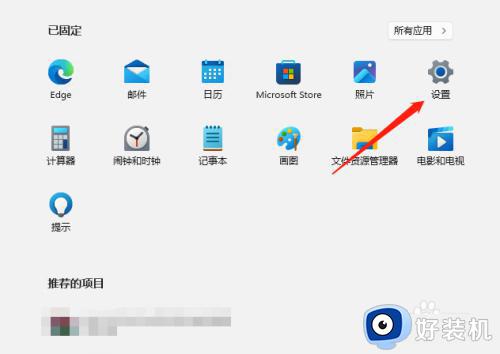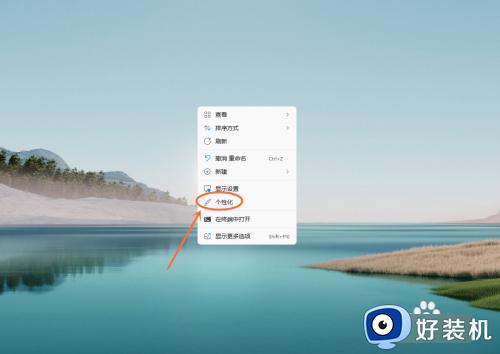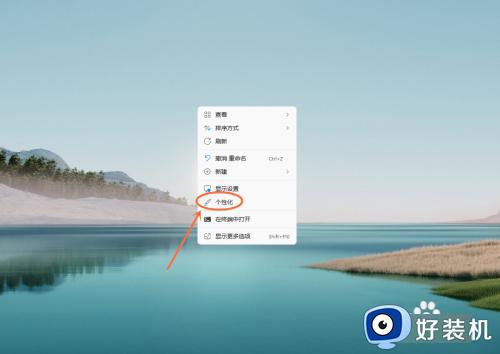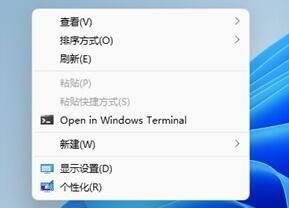win11隐藏任务栏怎么设置 win11如何隐藏任务栏
时间:2022-07-14 09:17:15作者:xinxin
很多用户在第一次使用win11系统的过程中,都会发觉桌面底下任务栏中的图标都呈现居中状态,而对于一些追求个性化设置的用户来说,就想要将win11系统的任务栏进行隐藏起来,对此win11如何隐藏任务栏呢?其实方法很简单,接下来小编就来教大家win11隐藏任务栏设置方法。
推荐下载:最新win11下载
具体方法:
1、在桌面任务栏空白处点击鼠标右键,弹出任务栏设置,点击进入。

2、在任务栏设置页面里,接着点击任务栏行为。

3、勾选自动隐藏任务栏,大功告成。
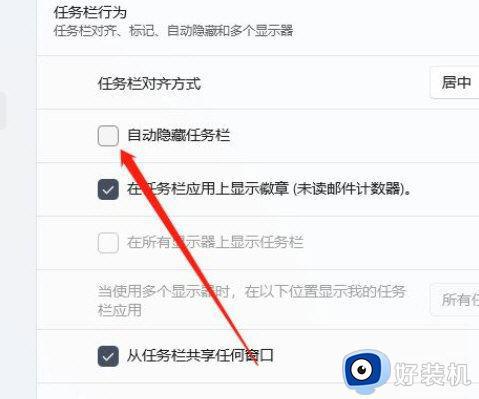
以上就是关于win11隐藏任务栏设置方法详细介绍了,如果你也有相同需要的话,可以按照上面的方法来操作就可以了,希望能够对大家有所帮助。